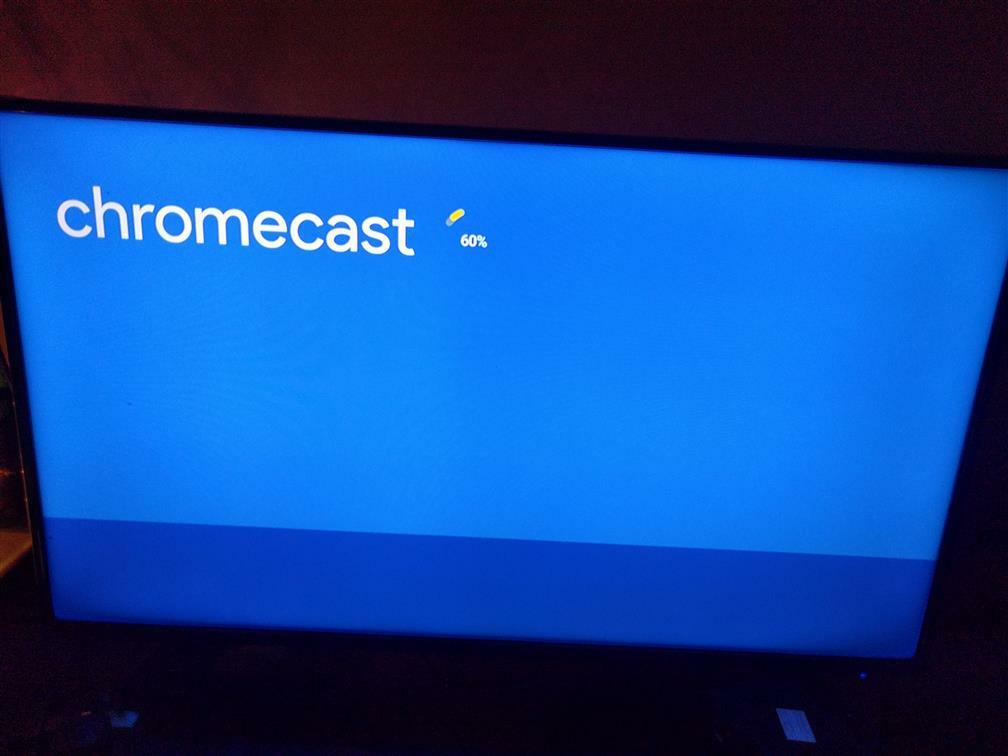- „Chromecast“ įrenginiai puikiai tinka internetiniam turiniui perduoti ir įrenginiams atspindėti.
- Jį įdiegti paprasta ir mes jums parodysime, kaip galite jį naudoti be vietovės paslaugų.
- Norėdami sužinoti daugiau apie šią technologiją, peržiūrėkite mūsų „Chromecast“ puslapis.
- Norėdami gauti daugiau naudingų pamokų, tokių kaip šis, apsilankykite mūsų skirtas „How-To“ skyrius.

Ši programinė įranga leis jūsų tvarkyklėms veikti ir veikti, taip apsaugant jus nuo įprastų kompiuterio klaidų ir aparatūros gedimų. Dabar patikrinkite visus tvarkykles atlikdami 3 paprastus veiksmus:
- Atsisiųskite „DriverFix“ (patikrintas atsisiuntimo failas).
- Spustelėkite Paleiskite nuskaitymą rasti visus probleminius vairuotojus.
- Spustelėkite Atnaujinti tvarkykles gauti naujas versijas ir išvengti sistemos sutrikimų.
- „DriverFix“ atsisiuntė 0 skaitytojų šį mėnesį.
Tiems iš jūsų, kurie dar nepateko į šiuos prietaisus, „Chromecast“ yra sukurta skaitmeninių laikmenų leistuvų linija „Google“.
Šie prietaisai yra pagaminti iš mažų raktų, leidžiančių transliuoti skaitmeninį turinį iš interneto HD televizoriuose ir namų garso sistemose.
Vartotojai taip pat gali valdyti įrenginį, prijungtą prie raktų per mobilųjį telefoną arba per žiniatinklio programas, palaikančias „Google Cast“ technologiją.
Tačiau, kad ir kokie įdomūs ir linksmi šie įrenginiai atrodo, daugeliui vartotojų kyla keletas problemų juos diegiant.
Pavyzdžiui, daugelis skundžiasi apie tai, kad norint suaktyvinti „Chromecast“ reikia suaktyvinti vietovės paslaugas:
Mano mama neseniai nusipirko chromecast savo namams ir bando jį nustatyti. Tačiau norėdama ją nustatyti naudodama „Google“ namus savo telefone, ji turi suteikti prieigą prie programos, o ji to daryti nenori. Kai maždaug prieš metus nustatiau savo chromecast, nemanau, kad taip buvo. Ar tikrai nėra galimybės nustatyti jos „Chromecast“, nesuteikiant „Google“ prieigos prie savo telefono vietos?
Kadangi privatumas yra opi problema ir „Chromecast“ tampa vis populiaresnė, nusprendėme sukurti šį išsamų vadovą parodysime, ką tiksliai turite padaryti, kad galėtumėte įdiegti ir naudoti „Chromecast“ įrenginį nereikalaudami vietinių paslaugų.
Kaip nustatyti „Chromecast“ be vietovės paslaugų?
1. Neautomatiškai išjunkite vietovės paslaugas atlikę „Chromecast“ sąranką
1.1. Nustatykite „Chromecast“ kaip įprasta
- Prijunkite „Chromecast“ įrenginį prie televizoriaus.
- Naudokite tik pateiktą kintamosios srovės adapterį
- Atsisiųskite „Google Home“ programa mobiliajame įrenginyje ar planšetiniame kompiuteryje

- Prijunkite mobilųjį įrenginį ar planšetinį kompiuterį prie tas pats „Wi-Fi“ tinklas kaip „Chromecast“ raktas
- Dėl „Chromecast Ultra“, prijunkite tiesiai prie tinklo per Ethernet kabelį
- Atidaryk „Google Home“ programa
- „Google Home“ programos pagrindinio ekrano viršuje kairėje palieskite Papildyti
- Pasirinkite Nustatykite įrenginį ir tada rinkitės Nustatykite naujus įrenginius

„Chromecast“ įrenginys dabar turėtų būti paruoštas naudoti, tačiau šiuo metu pagal numatytuosius nustatymus jis naudoja jūsų vietovės paslaugas.
1.2. Nustačius „Chromecast“ įrenginį, rankiniu būdu išjunkite vietovės paslaugas
- Prieiga prie Vietovių istorija skyriuje „Google“ paskyra

- Pasirinkite, ar jūsų paskyra, ar įrenginiai gali pranešti apie vietovių istoriją „Google“.
-
Jūsų paskyra ir visi įrenginiai:
- Viršuje pasukite Vietovių istorijaant arba išjungtas.
-
Tik tam tikras įrenginys:
- Pažvelkite po Šis įrenginys arba Šios paskyros įrenginiai ir įjunkite arba išjunkite įrenginį.
-
Jūsų paskyra ir visi įrenginiai:
2. Nustatę „Chromecast“ naudokite VPN
2.1 Naudokite VPT įrenginyje ir naudokite „Cast Tab“ arba „Cast Desktop“
- Nustatykite „Chromecast“, kaip parodyta 1.1 sprendimas.
- Atidarykite „Google Home“ programą ir pasirinkite „Cast“ skirtukas arba „Cast Desktop“ prieš prijungdami VPT

Prijungus VPN, jie bus atskiruose tinkluose ir jūsų kompiuteris negalės rasti „Chromecast“ įrenginio.
Iš esmės, jūs jungiate asmeninį kompiuterį prie VPN, tada perduodate ekraną per „Chrome Cast“ įrenginį.
2.2. Įdiekite VPN savo maršrutizatorius

Kai kurie VPN kūrėjai leidžia jums įdiegti savo VPN tiesiai į maršrutizatorius, o tai gali būti naudinga visiems prie jo tinklo prijungtiems įrenginiams.
Tačiau šis konkretus sprendimas nėra toks efektyvus dėl būdingi maršrutizatoriaus VPN ryšio greičio apribojimai

Kalbant apie tai, jei esate solidžiųjų rinkoje VPT rinktis, rekomenduojame išbandyti geriausias iš geriausių, ypač jei ieškote srautinio srauto.
Tas VPN yra vadinamas Privati interneto prieiga, ir tai suteiks jums prieigą prie daugiau nei 12000 serverių vietų visame pasaulyje dideliu greičiu.
Sukurta „Kape Technologies“, tas pats, kuris priklauso „CyberGhost“, jie žada, kad privatumas internete bus užtikrintas iki galo.

Privati interneto prieiga
Saugiau naršykite internete naudodami šį nuostabų VPN, dabar su nuolaida tik ribotą laiką!
Gauk Tai dabar
Atlikdami šiuos veiksmus, dabar turėtumėte mėgautis „Chromecast“ įrenginiu neaktyvindami vietovės paslaugų nustatymo.
Praneškite mums, kokį sprendimą naudojote ir koks jis buvo jums efektyvus, palikdami mums pranešimą toliau pateiktame komentarų skyriuje.
Štai kodėl naudojant a VPN paslauga, kuri puikiai tinka srautui perduoti gali prireikti.
- Ar norint nustatyti „Chromecast“ reikia „Google“ paskyros?
Taip, jūs negalite naudoti „Chromecast“ įrenginio be „Google“ paskyros.
- Ar galiu nustatyti „Chromecast“ be „Google Home“ programos?
Ne, negalima nustatyti „Chromecast“ nenaudojant „Google Home“ programos.
Dažnai užduodami klausimai
„Chromecast“ reikalinga jūsų vieta, kad būtų galima nustatyti, ar ji gali atkurti konkretaus regiono turinį, pvz., „Netflix“ bibliotekas iš skirtingų šalių.
Štai kodėl naudojant a VPN paslauga, kuri puikiai tinka srautui perduoti gali prireikti.
Taip, jūs negalite naudoti „Chromecast“ įrenginio be „Google“ paskyros.
Ne, negalima nustatyti „Chromecast“ nenaudojant „Google Home“ programos.